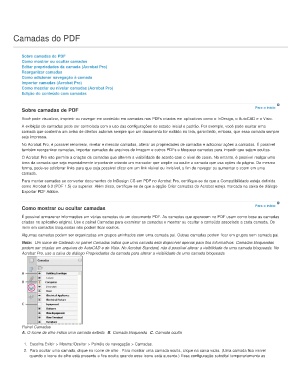Page 94 - title_PoD
P. 94
Camadas do PDF
Sobre camadas de PDF
Como mostrar ou ocultar camadas
Editar propriedades da camada (Acrobat Pro)
Reorganizar camadas
Como adicionar navegação à camada
Importar camadas (Acrobat Pro)
Como mesclar ou nivelar camadas (Acrobat Pro)
Edição do conteúdo com camadas
Sobre camadas de PDF Para o início
Você pode visualizar, imprimir ou navegar em conteúdo em camadas nos PDFs criados em aplicativos como o InDesign, o AutoCAD e o Visio.
A exibição de camadas pode ser controlada com o uso das configurações de estado inicial e padrão. Por exemplo, você pode ocultar uma
camada que contenha um aviso de direitos autorais sempre que um documento for exibido na tela, garantindo, embora, que essa camada sempre
seja impressa.
No Acrobat Pro, é possível renomear, nivelar e mesclar camadas, alterar as propriedades de camadas e adicionar ações a camadas. É possível
também reorganizar camadas, importar camadas de arquivos de imagem e outros PDFs e bloquear camadas para impedir que sejam ocultas.
O Acrobat Pro não permite a criação de camadas que alterem a visibilidade de acordo com o nível de zoom. No entanto, é possível realçar uma
área da camada que seja especialmente importante criando um marcador que amplie ou oculte a camada que usa ações da página. Da mesma
forma, pode-se adicionar links para que seja possível clicar em um link visível ou invisível, a fim de navegar ou aumentar o zoom em uma
camada.
Para manter camadas ao converter documentos do InDesign CS em PDF no Acrobat Pro, certifique-se de que a Compatibilidade esteja definida
como Acrobat 6.0 (PDF 1.5) ou superior. Além disso, certifique-se de que a opção Criar camadas do Acrobat esteja marcada na caixa de diálogo
Exportar PDF Adobe.
Como mostrar ou ocultar camadas Para o início
É possível armazenar informações em várias camadas de um documento PDF. As camadas que aparecem no PDF usam como base as camadas
criadas no aplicativo original. Use o painel Camadas para examinar as camadas e mostrar ou ocultar o conteúdo associado a cada camada. Os
itens em camadas bloqueadas não podem ficar ocultos.
Algumas camadas podem ser organizadas em grupos aninhados com uma camada pai. Outras camadas podem ficar em grupos sem camada pai.
Nota: Um ícone de Cadeado no painel Camadas indica que uma camada está disponível apenas para fins informativos. Camadas bloqueadas
podem ser criadas em arquivos do AutoCAD e do Visio. No Acrobat Standard, não é possível alterar a visibilidade de uma camada bloqueada. No
Acrobat Pro, use a caixa de diálogo Propriedades da camada para alterar a visibilidade de uma camada bloqueada.
Painel Camadas
A. O ícone de olho indica uma camada exibida B. Camada bloqueada C. Camada oculta
1. Escolha Exibir > Mostrar/Ocultar > Painéis de navegação > Camadas.
2. Para ocultar uma camada, clique no ícone de olho . Para mostrar uma camada oculta, clique na caixa vazia. (Uma camada fica visível
quando o ícone de olho está presente e fica oculta quando esse ícone está ausente.) Essa configuração substitui temporariamente as